TeamViewer - 最好用强大的免费跨平台远程桌面控制软件 (支持电脑和手机)
from:
很早以前 LYcHEE 就提到过,家中的潮人爷爷奶奶每天摆弄着电脑,看看新闻发发邮件,安享晚年生活。只是意料之中的,电脑上莫名出现各种问题?不翼而飞的图标?照片又忘记怎么导出了?常常让他们束手无策,求助于我,只可惜电话中说不清,往往只能苦等我回家后才能解决。
“这样也不是办法啊” 我一脸内疚状。“我们不急的,解决了问题就好了”他们摇手摇头安慰道。于是,我更内疚了,决定潜心寻找一款优秀的远程控制软件。
TeamViewer 就是在这样的背景下被淘到的。当今网络上各种标称“最强”的远端控制软件不计其数,但是各种尝试下来(算上 QQ 远程一个吧),在笔者心中,仍然觉得 TeamViewer 做的最好,也最厚道。现在他们老人家一旦有什么问题,我只需要通过自己的笔记本,或者是 iPad 就能迅速远程控制他们的电脑,排查问题。最关键的是,只要设置得当,整个远程过程他们甚至都不需要碰电脑,哪怕是“接受控制请求”这样的东西也都通通走开~而且,你也不用管受控的电脑有没有公网IP地址,或者是否位于路由器或防火土·啬后面,端口映射神马的复杂设置一概不用你去鸟!TeamViewer 通通帮你轻松搞定。
当然,软件的功能怎能局限于此呢?根本就是杀鸡用牛刀啊。那么,今天这篇文章,我们就来好好聊聊 TeamViewer 吧。或许看完后,你再也不打算傻呵呵地跑到妹子家折腾电脑了(除非……#^_^#)
TeamViewer 如何开始:
在安装 TeamViewer 时,如果你是老实的个人用户,请务必选择“个人/非商业用途”。在Win系统下,软件似乎只能安装在系统盘中,不过作为一个原生32位/兼容64位的小程序,区区20M的安装文件夹应该不会让各位精神紧绷哦?安装完之后启动软件,我们就能一览 TeamViewer 的真面目:
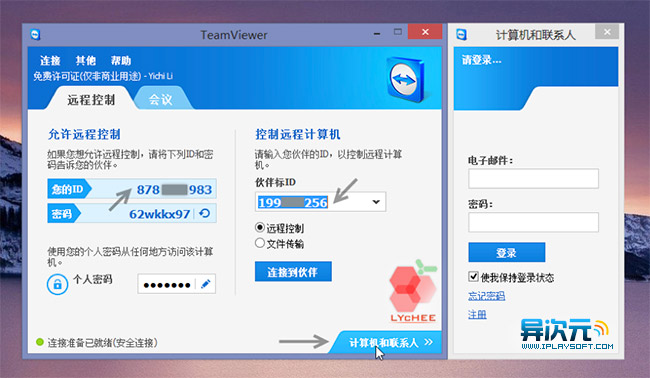
我们很容易察觉到 TeamViewer 为每台电脑自动分配一个独一无二的ID号和对应的随机密码。现在,我们就可以通过这些信息很方便地控制或被控制别人的电脑啦。如上图中只需要在“伙伴标ID”中输入对方电脑的ID号,无论那台电脑近在局域网中,或者远在代理器外,即使在防火土·啬内,TeamViewer 都能轻松绕过,使命必达,迅速开启远程控制。
当然啦,如果你是一个万人迷,或者说的更直接一点,她们都特喜欢让你远程修电脑:( 光记冷冰冰的ID号们是远远不够的。这不,TeamViewer 还提供了免费的帐号注册(但并不绑定你个人电脑ID,很人性化)。在登陆后,你就可以在「计算机和联系人」列表中逐一添加对方的ID或帐号,并支持名称自定义。以后一旦有需要,直接右击列表中的名称即可开启远程操控或者是视频会议哦~
这里我们瞅瞅开启远程控制后的界面,注意,可在期间打开视频&语音功能哦 (这功能如果能善加利用的话……):
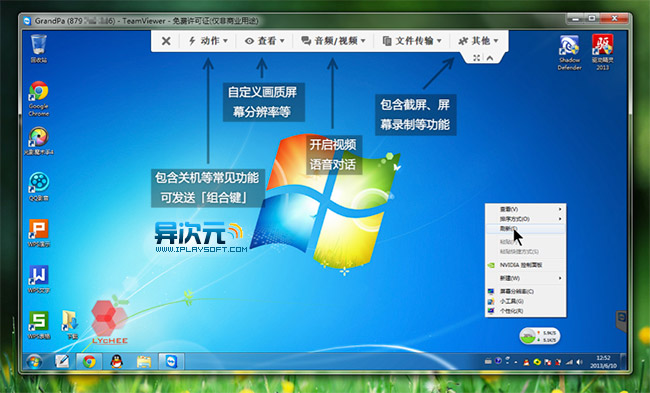
也少不了简单易用的文件传输功能,很是实用:
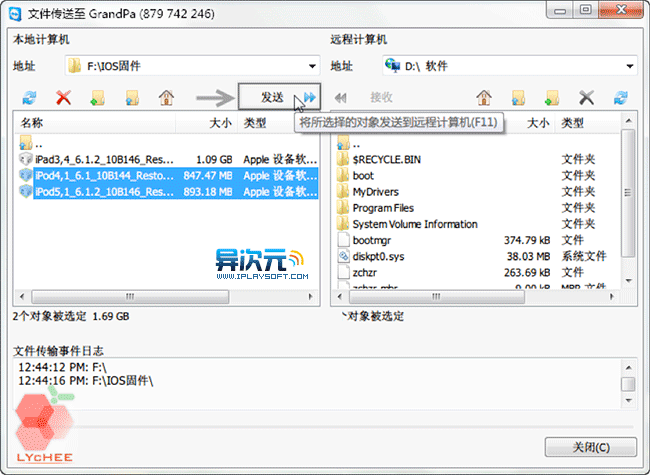
这里最值得称赞的是,TeamViewer可在不安装的情况下运行,只需在安装界面选择“运行”即可,稍等片刻也会出现主界面,关闭后不会留下任何痕迹。此模式唯一的限制就是不能登陆TeamViewer帐号,只能通过电脑ID进行远程控制或会议。不过已可作应急之用,绰绰有余:
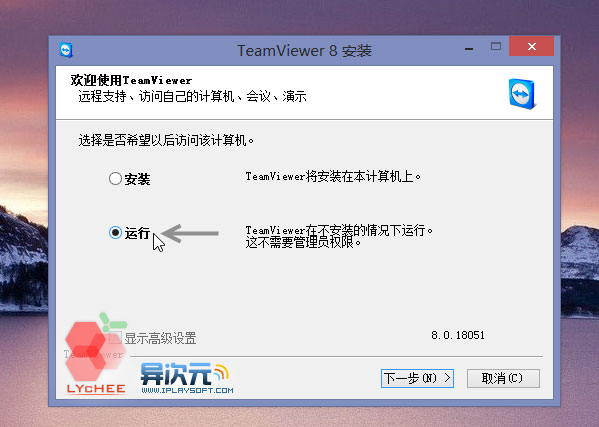
它哪里吸引使用者?
1. 免费!免费!非商业使用完全免费!
抛开价格昂贵的商业版本授权不说(最低4500RMB起售价可不是人人都能接受的),TeamViewer的开发商对普通个人用户可谓十分慷慨啊啊,只要您在安装软件时选择“非商业用途”许可,你就可以获得一个完全免费,没有任何广告,具备所有基本功能,企业级性能的优秀远程控制软件了。虽然没有商业授权支持什么15人同时会议那么强大,也没有什么多通道技术优化那么牛X。作为普通用户,我们能在使用中感受到:TeamViewer的免费版本,相比绝大多数同类付费软件可爱太多了。而这种可爱所带来的回报也几乎是意料之中的,TeamViewer在国外有着极其不错的口碑,誉为“迄今最棒的程序”之一,并拥有大量企业级用户群~
2. 支持多平台,移动设备上远程操控更简单
想要成为一个优秀的远程控制软件,就要在多平台上下功夫,毕竟在任何平台都能手到擒来远程控制指定设备,才在生活中更具使用价值。 TeamViewer 目前已支持的桌面系统有 Windows,Mac 和 Linux,在移动系统中支持Android,iOS (iPhone/iPad),Win8 RT 平板以及特别推出的三星手机/平板定制版,几乎主流系统都到齐了!其中,目前所有桌面系统支持互相远程控制/会议;移动系统方面,所有版本均可控制桌面系统,三星定制版更允许被所有系统远程控制哦~ 至于LYcHEE之前提到的不需要受控电脑进行任何操作就能自动连接,那先要在桌面级TeamViewer进行一定的设置的,如下:
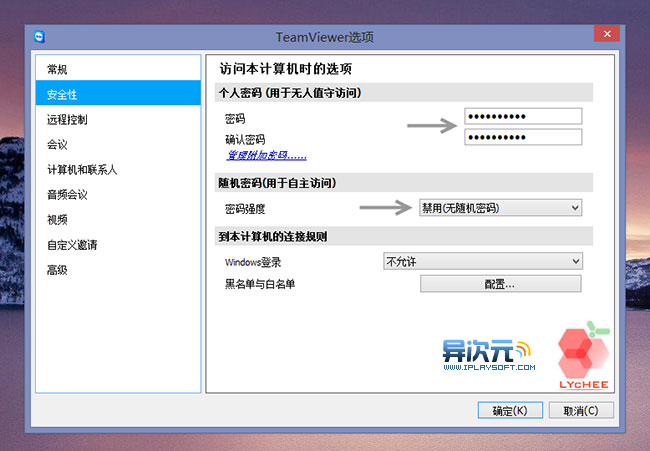
此模式也非常适合电脑在家呆着,手拿移动设备外出的人进行远端操作,很赞吧?
3. 性能优越,画质、流畅度两不误
画质神马的通过视频才能表达得最清楚~所以我们关灯,拉窗帘,看小视频吧~其中,LYcHEE将用IPAD远程控制自己家的PC:
4. 其他神马的。。
TeamViewer 使用AES(256位)加密数据传输信息,安全度极高。可应用基于浏览器的连接,在进行会议时,观看您演示的参加者无需安装任何软件,只需Web浏览器和互联网连接即可看到您的桌面。当然,这些东西似乎离我们的日常使用非常远,但是不得不提一句的是:优秀的软件,不正是将各种先进技术隐藏在颇具美观的界面背后 - 让你对它们全然不知的情况下极大改善你的电脑体验吗?正如异次元以前介绍的全盘搜索Listary,网络优化cfosspeed,云端备份Dropbox等也是这类软件的典范。
结语
说了那么多,TeamViewer 的介绍文章到这里也差不多结束了。我觉得经常出门在外的朋友们不妨给自己家人的电脑装一个,以后万一出什么问题都能及时远程解决?这样,能让你闻到“科技也可以很温暖”的味道吗?
from:https://www.iplaysoft.com/teamviewer.html
TeamViewer - 最好用强大的免费跨平台远程桌面控制软件 (支持电脑和手机)相关推荐
- 【lizhi125】Splashtop-超实用的免费跨平台远程桌面控制软件(支持Win/Mac/iOS/Android等)
最近搜到一款巨牛X的软件,好吧,就是 Splashtop 这款非常实用的远程桌面控制软件.或许很多人对远程桌面控制的印象还停留在Windows自带的"小儿科"且不好用的远程桌面,而 ...
- TeamViewer 替代品:使用 frp 实现 Windows 远程桌面连接教程
最近在家办公,TeamViewer 又双叒叕认为我商用了,试了下 AnyDesk 替代,但是速度真的是远不如前者,所以干脆自己搭一个 frp 反向代理来当作 Windows 远程桌面,亲测速度还不错, ...
- 永久免费的远程桌面软件
分享一个永久免费的远程桌面软件 CC远程桌面助手 CC远程桌面助手 这是一款基于windows自带的远程桌面软件,无需内网穿透,双击start.bat启动程序 输入账号与密码登录 登录后的效果 直接点 ...
- Windows如何连接远程桌面?远程桌面控制软件推荐
Windows不用远控软件,本身也可以发起远程桌面连接的,前提是你要在同一个网段内.接下来我们详细介绍下Windows如何连接远程桌面?如果都不在一个网段内,有没有专业实用的远程桌面控制软件推荐. W ...
- Windows 远程桌面连接方法及远程桌面控制软件推荐
Windows 自带远程桌面连接方法 有时候,我们可能会需要远程连接到其他电脑.如果这个电脑是 Windows 系统,我们可以使用 Windows 自带的远程桌面功能实现远程连接.Windows 远程 ...
- 远程桌面控制软件 Splashtop 新增本地部署版产品 On-Prem
通过远程控制办公室电脑的方式进行远程办公,现在已经成为一种新的潮流.提前部署远程办公环境,不但能应付突如其来的疫情隔离等状况,还可以在外出时随时访问办公室电脑,处理各种突发问题. 知名的远程桌面控制软 ...
- 企业内网远程桌面控制软件及解决方案
有些企业出于数据安全之类的要求,不能连接外网.这类企业的IT想做内部的远程支持.设备维护,就需要能够支持企业内网部署的远程控制软件. 大部分情况下,远程控制软件都需要外网,数据要从远程软件公司的服务器 ...
- 远程桌面关闭重启电脑的方法
如果一台XP打开远程桌面连接,你从其它的PC上用mstsc命令登录.登录当需要关机时显示"注销"和"断开" 一.在桌面上单击一下,然后用Alt+F4 ...
- vnc远程linux命令,用VNC实现远程桌面共享(支持Windows, Linux, …) | 易水博客
用VNC实现远程桌面共享(支持Windows, Linux, -) VNC,全称为Virtual Network Computing,它是一个桌面共享系统.它的功能,类似于windows中的远程桌面功 ...
最新文章
- Mac 下Eclipse无法连接手机
- 偏差-方差权衡的理解
- latex textbf没有用_LaTeX排版软件札记 Win10 LyX+TeXLive
- arrays.sort(._Arrays.sort与Arrays.parallelSort
- JConsole连接远程linux服务器配置
- Datagridview拖放数据到TreeView
- java与python反转Ture与False的方法
- cs文件,外部类操作窗体控件
- 毕设日志——RCNN
- SQL-92标准 中文翻译——定义、记号和约定 (记号)
- python点云数据处理_python处理点云数据并生成三维点云模型
- 加性零均值高斯噪声的产生与信噪比SNR的计算
- 证件照制作相关的人像抠图/分割各家接口整理分析
- Good Bye 2022: 2023 is NEAR 题解
- java解析XML saxReader.read(xml) 错误:org.dom4j.DocumentException: no protocol
- Word 2016 for Mac(文档和文字处理软件)激活教程
- 通俗理解事务隔离界别
- linux下如何卸载系统软件,教你在Linux下如何卸载软件
- Summary_HTML中让两个div并排显示
- Windows部署服务(WDS)
热门文章
- 解决报错 javax.persistence.TransactionRequiredException: Executing an update/delete query
- oracle怎样把查询的null转换为0
- 读取csv格式的数据
- 建模元件有哪些在MapleSim中
- 你知道自己执行的是哪个jre吗?
- 无需格式转换直接发布DWG图纸到Autodesk Infrastructure Map Server(AIMS) 2013
- [Winodows Phone 7控件详解]容器控件
- javascript 基础 转
- Django syncdb mysql error on localhost - (1045, Access denied for user 'ODBC'@'
- Camera Calibration 相机标定:原理简介(三)
